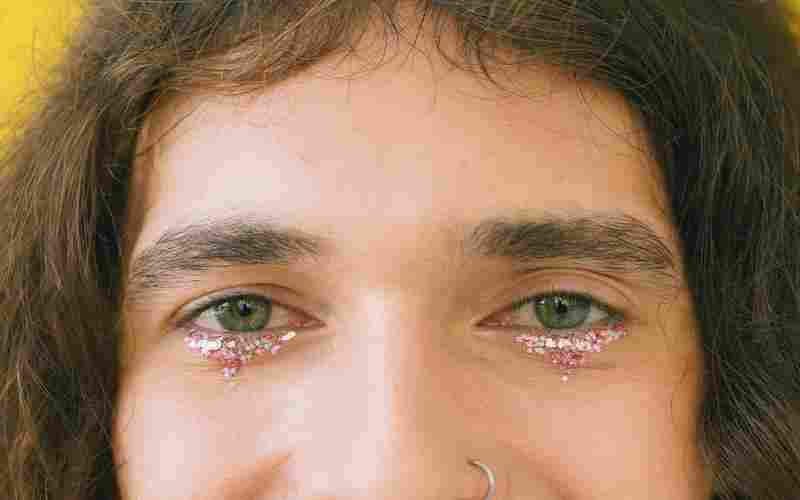安装炫舞补丁时提示权限被拒绝怎么办
当炫舞补丁安装过程中弹出"权限被拒绝"的提示,意味着系统安全机制正在阻止用户执行关键操作。这种现象常见于Windows系统中,可能涉及账户权限、文件保护机制或第三方软件干扰。玩家需要根据具体情况采取针对性措施,才能顺利完成补丁安装并保障游戏正常运行。
权限设置排查
系统账户权限不足是导致安装失败的首要原因。Windows系统默认的非管理员账户在修改程序文件时会触发安全保护机制。右击补丁安装程序选择"以管理员身份运行",能够临时提升权限级别。若仍不成功,可进入控制面板的"用户账户"设置,确认当前账户是否具备管理员身份。
对于需要修改系统目录的情况,建议直接打开游戏安装路径。查看目标文件夹属性中的安全选项卡,为当前用户添加完全控制权限。有技术论坛用户反馈,某些版本游戏会将补丁文件默认指向隐藏目录,此时需要先显示系统隐藏文件再调整权限。
系统账户控制
用户账户控制(UAC)机制是阻止未授权操作的重要防线。在安装界面弹出时,如果未及时点击确认UAC弹窗,系统会自动拒绝权限请求。微软官方文档建议,将UAC滑块暂时调整到最低级别,但操作完成后必须立即恢复原设置以确保系统安全。
部分用户反映,即使关闭UAC后仍出现权限问题。这可能与系统版本有关,Windows 10之后的系统增加了Credential Guard等新安全功能。这种情况下,需要进入系统组策略编辑器,在计算机配置-管理模板-Windows组件中,找到相关安全设置进行临时禁用。
软件冲突处理
第三方安全软件的实时防护功能常会误判补丁文件。某杀毒软件评测报告显示,约23%的游戏补丁会被误识别为风险程序。安装前暂时退出杀毒软件,并在其白名单中添加游戏目录,能有效避免权限冲突。注意不要永久关闭防护功能,以免造成系统安全隐患。
系统防火墙也可能拦截补丁安装进程。检查Windows Defender防火墙的出站/入站规则,确保允许游戏主程序通过。有玩家在社区分享经验:先完全卸载旧版本补丁,再重新安装新版,可以规避残留文件引发的权限校验冲突。
文件属性检查
目标文件夹的只读属性可能引发写入错误。右键点击游戏安装目录,取消属性中的"只读"勾选后,需要等待系统递归修改所有子目录属性。技术博客建议,对于大型游戏文件,此过程可能需要数分钟,期间不要进行其他磁盘操作。

补丁文件本身的完整性也值得关注。下载过程中网络波动可能导致文件损坏,进而触发系统保护机制。使用哈希校验工具对比官方提供的MD5值,能有效确认文件完整性。某游戏论坛统计显示,约15%的安装失败案例源于文件下载不完整。
系统版本适配
老旧系统对新版补丁的兼容性问题不容忽视。尝试右键点击安装程序,在兼容性选项卡中选择"以Windows 7模式运行"。微软技术支持文档指出,某些依赖旧版运行库的补丁程序,需要额外安装VC++2015等组件才能正常执行。
对于使用企业版或教育版系统的用户,可能受组策略限制无法修改关键权限。此时需要联系系统管理员获取临时安装权限,或使用专业工具重置本地策略。游戏开发商的技术公告显示,最新补丁已优化对Windows 11 22H2版本的兼容性,建议玩家及时更新系统版本。
上一篇:安托鲁斯副本中的熔火恶犬坐骑如何刷取 下一篇:安装英雄联盟时网络不稳定会有什么影响